
 Izlaskom Windowsa 8, Microsoft operativni sustav stekao je dvije nove mogućnosti oporavka u slučaju kvara: prva (Refresh) omogućuje vam da vratite sustav u prvobitno stanje bez utjecaja na osobne datoteke korisnika, dok je druga opcija (Reset) suprotna prvoj i ponovno instalira sustav s nula, dok brišete sve korisničke podatke.
Izlaskom Windowsa 8, Microsoft operativni sustav stekao je dvije nove mogućnosti oporavka u slučaju kvara: prva (Refresh) omogućuje vam da vratite sustav u prvobitno stanje bez utjecaja na osobne datoteke korisnika, dok je druga opcija (Reset) suprotna prvoj i ponovno instalira sustav s nula, dok brišete sve korisničke podatke.
Godinu dana nakon pojave G8, ove su funkcije prešle na verziju 8.1. Naravno, s obzirom na njihovu relevantnost, Refresh i Reset postali su dio novog Windowsa 10 gdje su, za razliku od prethodne dvije verzije, kombinirani pod jednim gumbom. Međutim, obje funkcije djeluju u istom smjeru - tj. možete ili "osvježiti" sustav spremanjem datoteka ili ga u potpunosti instalirati brisanjem svega i svačega.
Zapravo, u 10-ke postoji druga opcija oporavka, dizajnirana za povratak na prethodnu verziju operativnog sustava, nadograđenu na Windows 10, ali o toj ćemo funkciji razgovarati neki drugi put.
Danas ćete naučiti kako ponovo instalirati Windows 10 spremanjem osobnih datoteka; također ćemo ilustrirati postupak resetiranja brisanjem datoteka i ponovnom instaliranjem sustava. Pokrenut ćemo obje ove mogućnosti oporavka iz funkcionirajućeg operativnog sustava. A kako biste pomogli onima čiji se sustav ni iz kojeg razloga ne pokreće, bit će opisan i način vraćanja datoteka u okruženje za oporavak (za unos u njega potreban vam je disk za oporavak ili medij za instalaciju, tako da imajte to na umu).
Pa krenimo.
Vraćanje računala u izvorno stanje uz spremanje datoteka
Otvorite aplikaciju Postavke (pogledajte „5 načina za otvaranje prozora postavki u sustavu Windows 10“) i idite na Ažuriranje i sigurnost -> Vrati. U odjeljku "Vratite računalo u prvotno stanje" pritisnite gumb "Započnite".
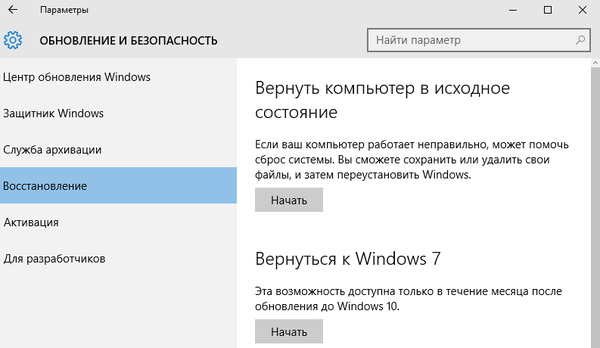
Vidjet ćete prozor s izborom akcije. Kako je naš cilj „osvježiti“ sustav uz očuvanje osobnih datoteka, odabiremo prvu mogućnost: "Spremi moje datoteke".
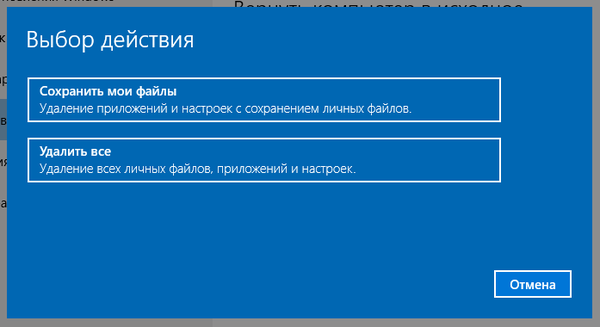
Priprema će početi.
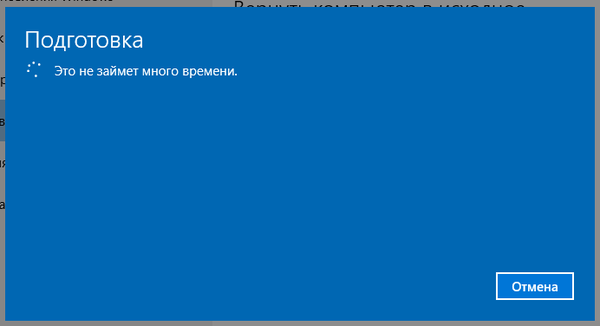
Zatim će sustav prikazati popis aplikacija koje će se izgubiti tijekom postupka oporavka. U našem primjeru naveden je samo Google Chrome jer je ovo jedini program treće strane instaliran na testnom stroju.
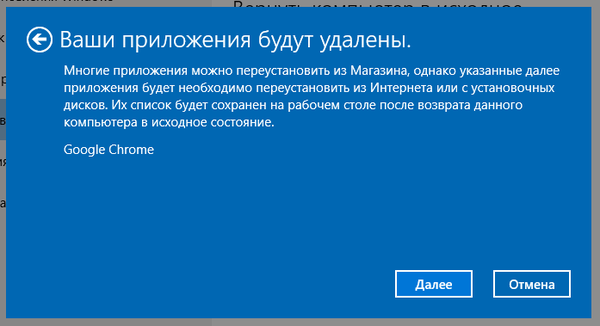
hit „Sljedeći”.
Na sljedećem zaslonu vidjet ćete posljedice ove mogućnosti povratka - pažljivo pročitajte i kliknite "Reset".
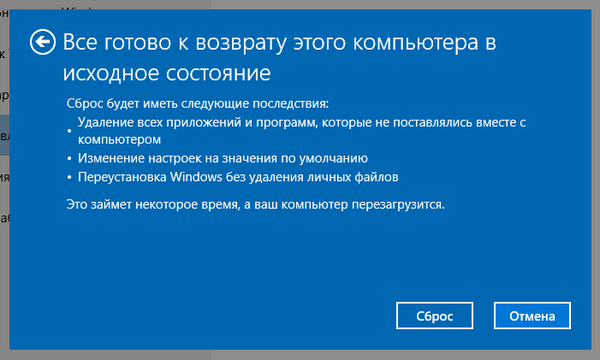
Računalo će se ponovno pokrenuti.
Tada ćete vidjeti sljedeću fazu pripreme, a nakon toga će postupak povratka u početno stanje započeti izravno.
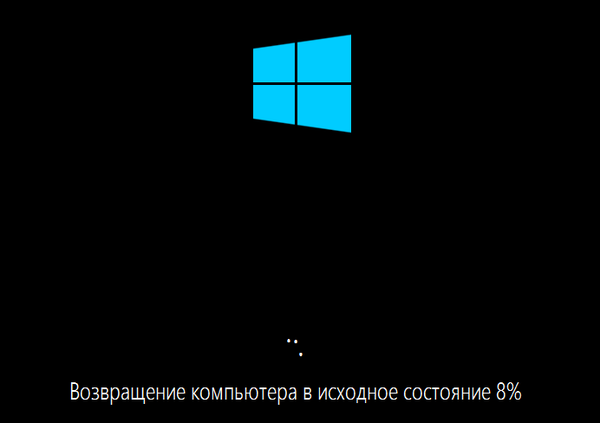
Postupak nije dug, ali njegovo trajanje uglavnom ovisi o brzini računala, zato budite strpljivi. Po završetku prve faze računalo će se ponovno pokrenuti i započet će postupak instalacije upravljačkih programa, komponenti sustava i podešavanja parametara.
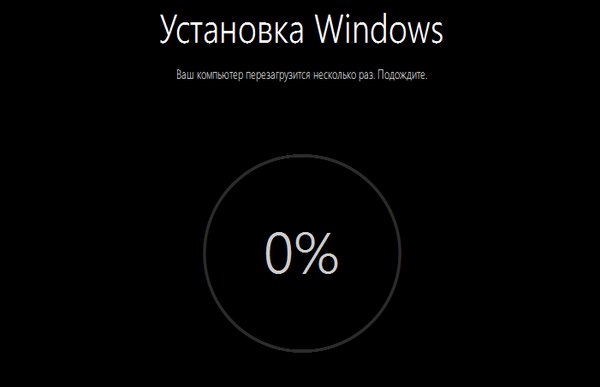
Zatim još nekoliko postavki ...

... i vaše računalo će biti spremno za upotrebu. Sustav će biti poput novog, bez prethodno instaliranih programa (datoteku ćete naći s popisom aplikacija izbrisanih tijekom oporavka na radnoj površini) i postavki, ali sve će vaše datoteke ostati netaknute.
Vraćanje računala u izvorno stanje bez spremanja datoteka
Otvorite izbornik Opcije, idite na Ažuriranje i sigurnost -> Vrati, u odjeljku "Vratite računalo u prvotno stanje" tisak "Započnite".
odabrati "Obriši sve datoteke".
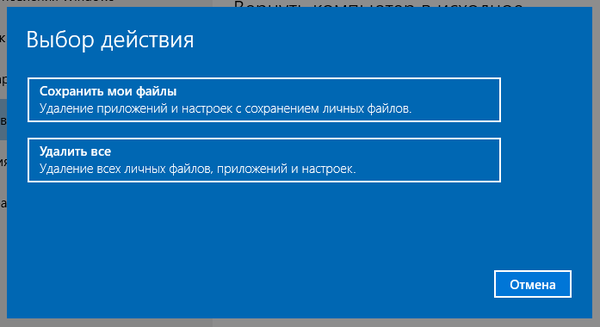
Imajte na umu da će, za razliku od mogućnosti za spremanje datoteka, u ovom slučaju, uz vaše datoteke, programe i postavke izbrisati i korisnički računi.
tisak „Nastavi”.
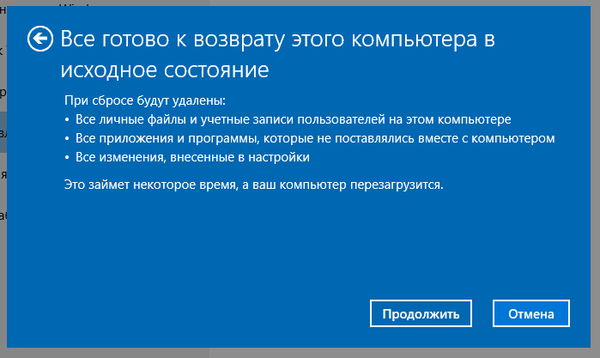
Računalo će se ponovo pokrenuti i proces povratka će započeti. Svi naredni koraci bit će slični onima koji su opisani pri vraćanju računala u prvobitno stanje spremanjem datoteka, tj. Sustav će sami obaviti glavni posao bez vaše pomoći. Vaše će sudjelovanje biti potrebno samo na samom kraju kako biste izvršili neke postavke i stvorili novu ili unijeli podatke postojećeg računa.
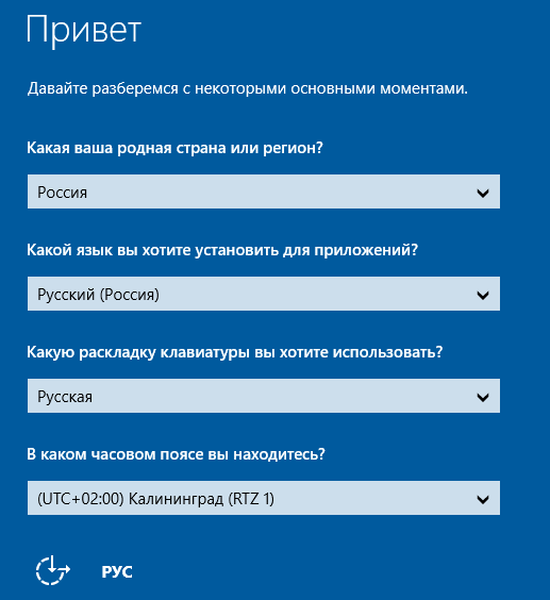
Vraćanje računala u prvobitno stanje bez utjecaja na osobne datoteke kada se sustav ne digne
Spojite disk za oporavak sustava ili instalacijski disk i pokrenite sustav s njega. (Ako je potrebno, konfigurirajte pokretanje sustava s izmjenjivih medija na vašem računalu). Ako nemate nijedan, zgrabite flash pogon i idite prijatelju da stvori disk za oporavak sustava (na računalu vašeg prijatelja trebao bi biti instaliran Windows 8, 8.1 ili 10).
Na samom početku pokretanja računala, kada se poruka pojavi na zaslonu Pritisnite bilo koju tipku za pokretanje sa ... , pritisnite bilo koju tipku tako da se preuzimanje izvrši s prethodno spojenog pogona.
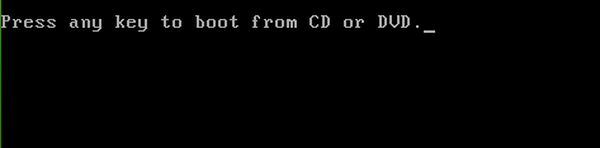
Nakon učitavanja vidjet ćete zaslon za instalaciju sustava Windows. Odaberite željeni jezik i kliknite „Sljedeći”.
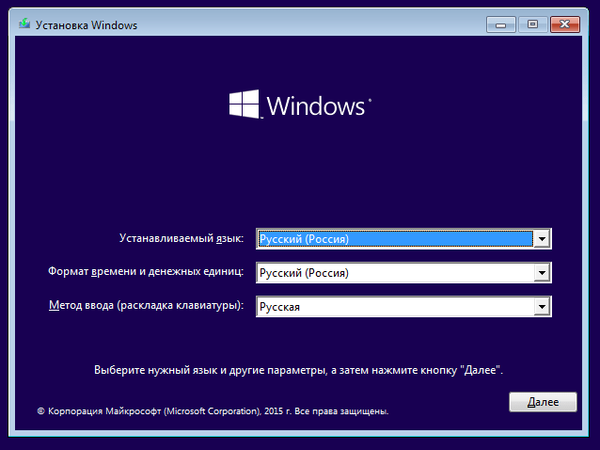
Zatim kliknite Vraćanje sustava.
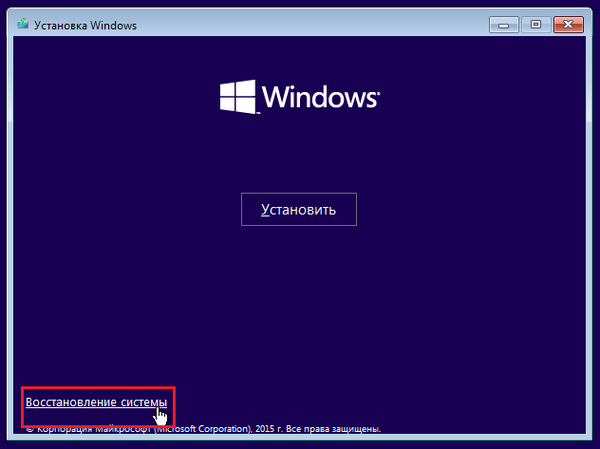
Vaš sljedeći korak: „Dijagnoza”...
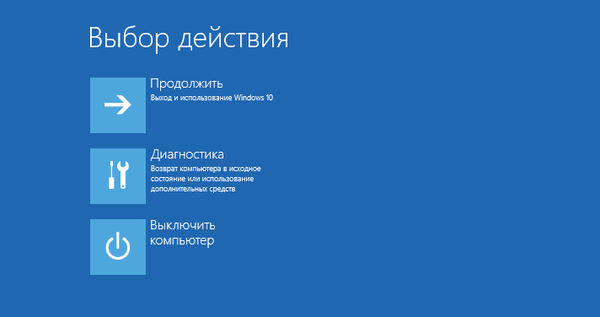
... "Poništi računalo "...
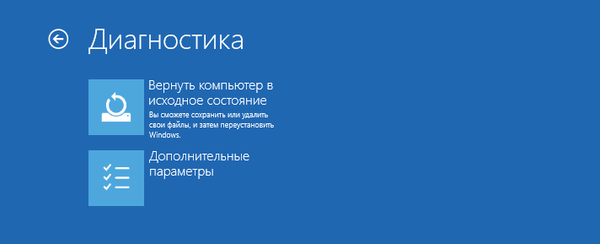
... "Spremi moje datoteke".

Odaberite svoj račun.
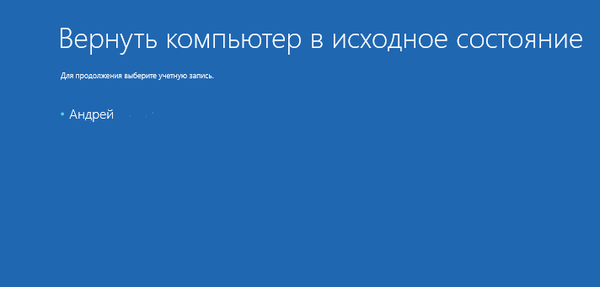
Unesite lozinku ako je potrebno.
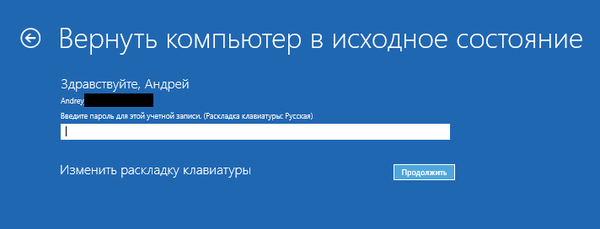
tisak „Vrati”.
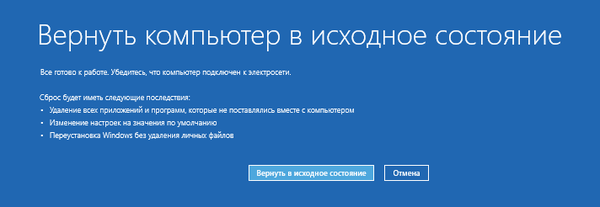
Nakon toga, nakon ponovnog pokretanja započet će proces povratka.
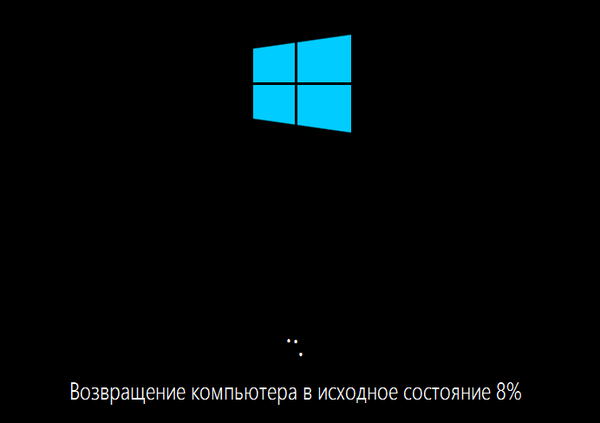
To je sve. Nadam se da će vam ovaj članak pomoći..
Dobar dan!











